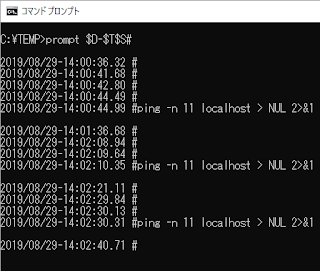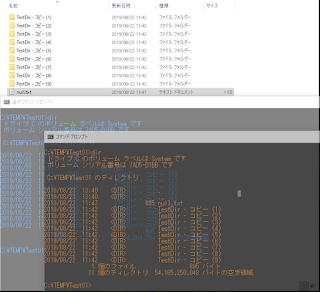WindowsUpdateでWindows10Pro1903にしてみた
昨日(2019年8月29日)朝にネットワークの大規模(?)通信障害があったというニュースがあり、原因は一斉に動作してしまったWindowsUpdateが大きいとか。
まだ上げていないPCにガイダンスが出て当てろという流れから当てた人が多くなってしまったのでしょうか。
たしかにうちのルーターも通信量がトータルでえらいことになってました。
これ、変動型の課金でつなげてた場合はちゃんと設定しておかないとえらいことになってしまいますね。
そんな手元のPCも一日遅れ(なぜ?)でポップアップが出て1903にアップデート完了しました。
いくつかめんどい課題もありましたので、解決方法と共に書いておこうと思います。
WindowsUpdate時間かかりすぎ
ざっと一時間程度はかかりました。そんなに低スペックでもないのですが。
青い画面で~%。。。が続き、再起動したかと思えば続きを処理。。。
そのあと下記の問題や動作確認、イベント確認などしていたら2時間くらい?はつぶれました。
時間がかかっても問題の無い時に実施することをお勧めします。
ログオン(サインイン)画面の背景がぼけてる
最初びっくりしましたが、グラフィックの問題ではなく新仕様のようです。
気に入らない場合は設定変更でやめることも出来るみたいですが特に気にしないです。
1.(すべてに影響しますが)「個人設定」→「色」→「透明効果」をOFF
この方法の場合、色々なところで使われている透明効果もOFFになってしまうので要注意。
2.グループポリシー(gpedit.msc)にて“コンピューターの構成\管理用テンプレート\システム\ログオン”にある「透明なログオンの背景を表示する」を“有効”にする。
Wi-Fiがつながらない
正直ビビりました。ドライバが合わなくなっちゃったのか?とか。
再度Wi-Fiの接続認証をし直すことでサクッとつながりました。
ドメインユーザーで再ログインする場合はWi-Fiつながらないと困ると思うのですが、どうなんでしょうか(キャッシュがあればログインできるでしょうが)。
エクスプローラのピクチャ等のフォルダが復活してる
はいまたまた置きました。エクスプローラにずらっとフォルダ復活です。。。
以前紹介した方法で、テキストファイル作りコピペして拡張子変えてダブルクリックでサクッと反映。これにて、ピクチャやビデオ等のフォルダを非表示にしなおしました(ダウンロードとデスクトップは私はわざと表示にしています。)。
あとはイベントビューアで確認し、いくつかエラーありましたが様子見しつつ後日対応予定。
開発環境やテスト環境がおかしい動きをしないか祈る。
WindowsUpdateのためだけにWSUSを組むのも管理しんどいので、もっと簡単にネットワーク負荷を減らす方法を考えていただけないでしょうか。
例えば、過去にWindowsUpdateのインストーラをDLしたPCはTVのHDDの様な所にすべて配置しておき、他のPC(後追い)はその外部HDD共有タンクをWindowsUpdate参照第一候補として見に行くように、とか。
WSUSみたいな細かい設定&ポリシーで向き先変更ではなく、十数%の一部だけといわず、落としてきたWindowsUpdateのすべてを同一セグメント内の中継(タンク)した場所に保管/見に行くようにしたいですね。NASでも共有フォルダでもいいので。。。
- PDS PIS 研究室 室長 -